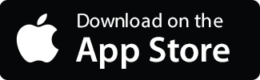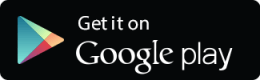التوثيق
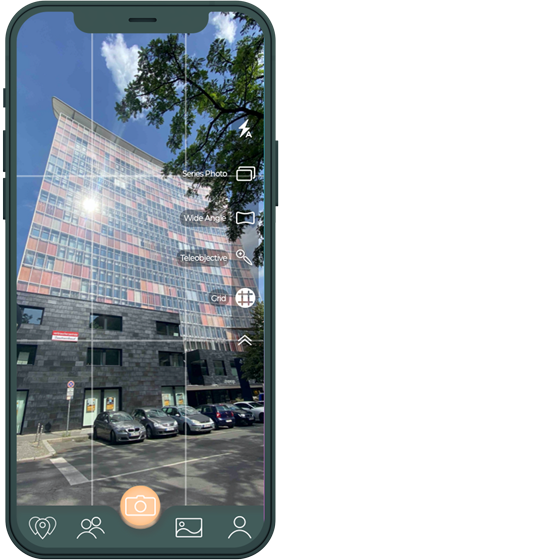
1. قم بفتح التطبيق
عند فتح تطبيق Onstruc ، سترى شاشة الكاميرا الخاصة بنا على الفور - هنا يمكنك فتح القائمة الجانبية والتحقق من الكاميرا ذات الزاوية العريضة أو استخدم خاصية الشبكة أو الذهاب مباشرة إلى وضع الصور المتسلسلة - أو مجرد التقاط صورة!
2. قم بالتقاط الصورة
بعد التقاط الصورة ستظهر لك هذه القائمة: قم بإنشاء مشروع جديد اذا لم يكن هنالك واحد اصلا و اعرف مع من تشارك هذه الصورة. يمكنك اضافة تعليق على الصورة أيضا
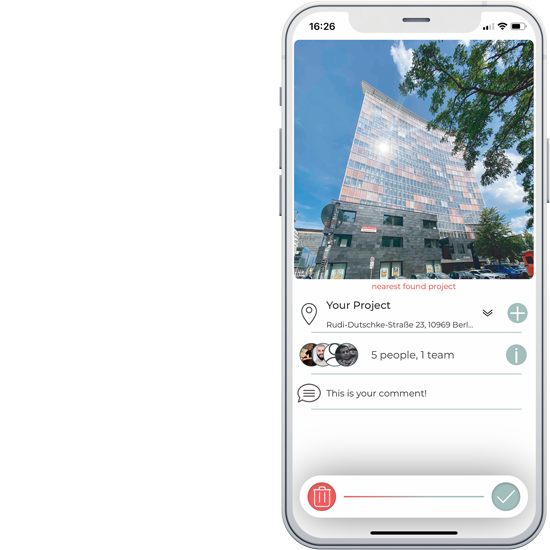
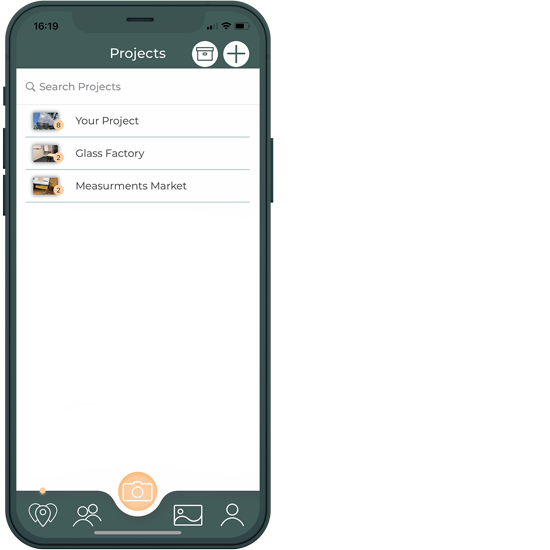
3. قم بفتح المشاريع
في القائمة السفلية يمكنك بكل سهولة الدخول الى المشاريع والفرق والصور و ملف التعريف الخاص بك
4. قم بفتح صور المشاريع
في مشروعك ، يمكنك العثور على جميع الصور المضافة - أحدث صور موجودة في المقدمة! كما يمكنك تحرير ومشاركة مشروعك هنا وإدارة صورك.
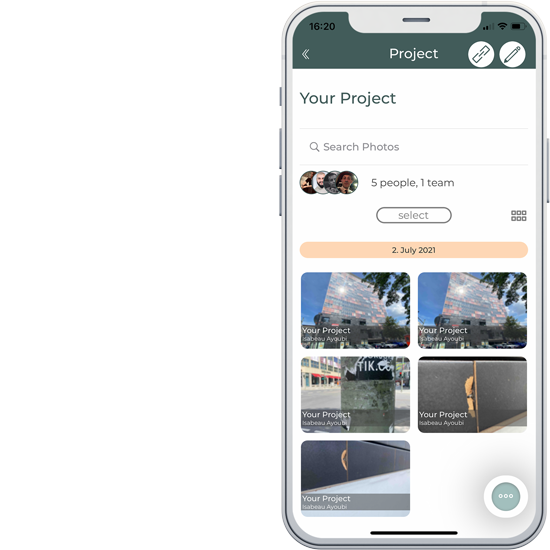
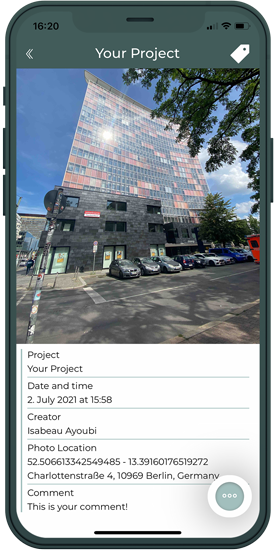
5. انظر إلى دليل الصور الخاص بك
عند النقر فوق الصورة ، ستعرض لك الصورة بهذا الشكل - إثبات الصورة - لماذا إثبات الصورة؟ لأن المعلومات الموجودة في الأسفل غير قابلة للتغيير. إذا كنت تستخدم ترخيص مساحة العمل ، فيمكنك الوصول إلى علامات الوصف الخاصة بك في الزاوية اليمنى العليا وتعديلها إذا لزم الأمر.
6. انشاء تقرير جديد
بعد تحديد الصورة سوف تفتح القائمة السفلية ويمكنك إنشاء تقرير و سيتم إنشاء تقرير PDF في غضون ثوان!
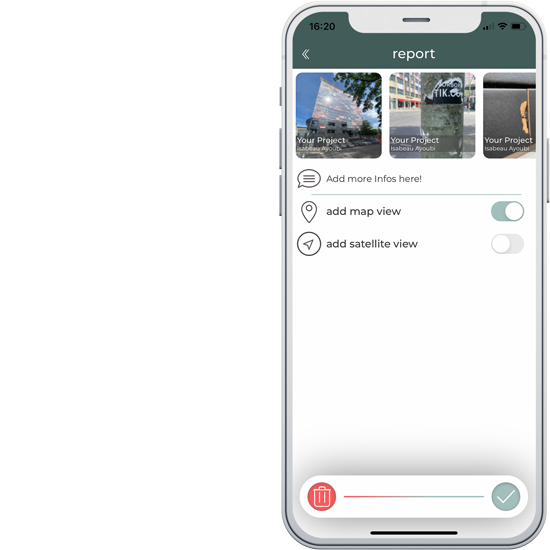
وإليك ما تحصل عليه من خلال ترخيص مساحة العمل (المحترف)
هذه الميزات متوفرة فقط داخل مساحة العمل الخاصة بك
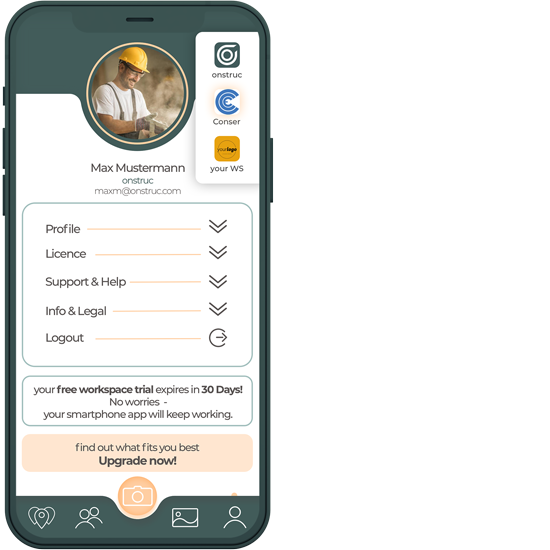
امكانية التنقل بين مساحات العمل الخاصة بك (المحترف)
إذا كنت تستخدم ترخيص مساحة عمل ، فيمكنك الآن أيضًا تسجيل الدخول إلى العديد من مساحات العمل في وقت واحد. اختر أيضًا بين علامات الوصف المختلفة وأضف معلومات إضافية إلى صورك
اضف علامات وصف (نظام الوسم)
لجميع الصور والمشاريع و التقارير ومساحات العمل. باستخدام ترخيص مساحة العمل(المحترف) الخاص بك ، يمكنك تكوين المعلومات التي تحتاجها لحالة الاستخدام المحددة الخاصة بك وإضافة جميع البيانات التي تحتاجها ببضع نقرات فقط.
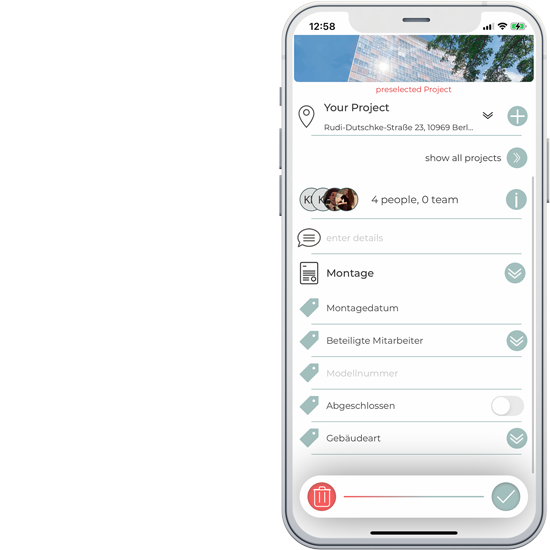
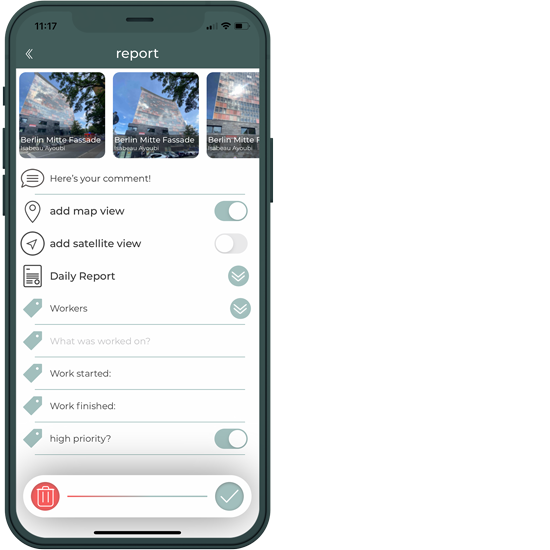
إنشاء تقارير فردية (المحترف)
باستخدام Onstruc ويب يتم تكوين النماذج الشخصية الخاصة بك - كل ما عليك فعله الآن هو تعبئة علامات الوصف التي تريدها في التقرير ومن ثم يتم إنشاء النماذج الخاصة بشركتك تلقائيًا في غضون ثوانٍ.
هل تريد ان ترى المزيد ؟
اتصل بنا في أي وقت حتى نتمكن من مساعدتك في كل ما تحتاج!